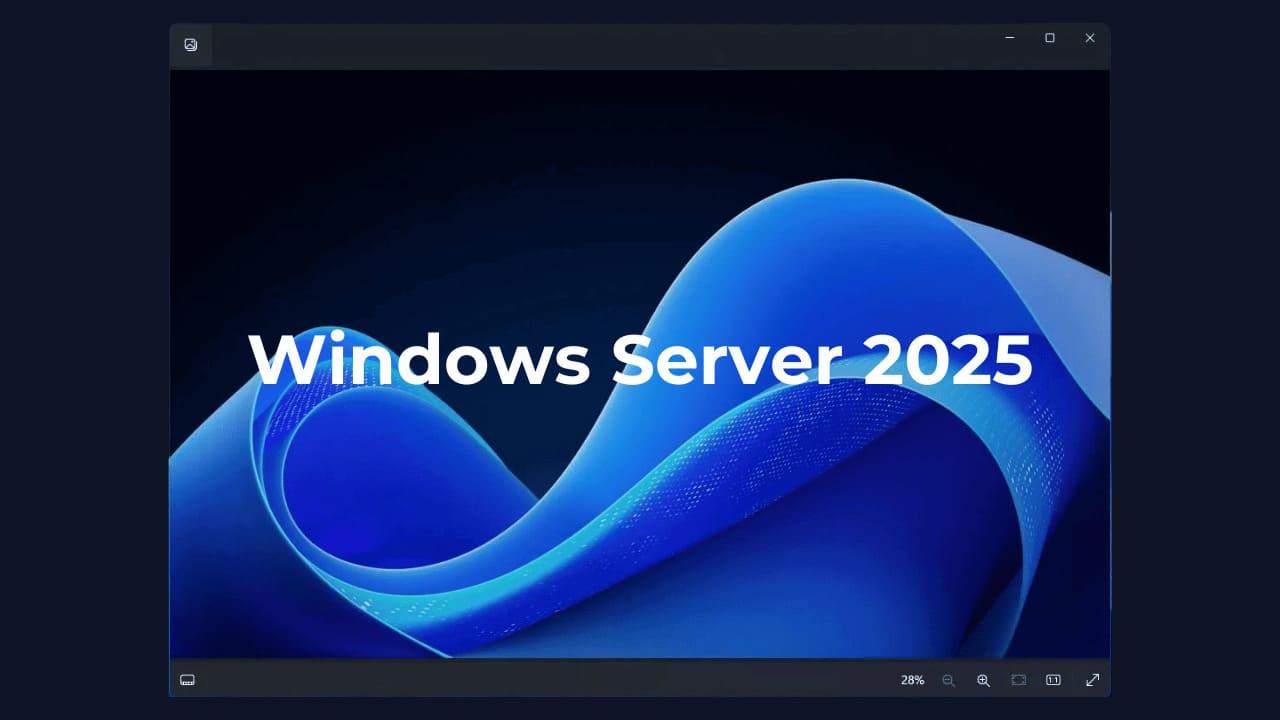Μπορεί να υπάρχουν διάφοροι λόγοι για τους οποίους μπορεί να θέλετε να προσδιορίσετε συγκεκριμένες λεπτομέρειες σχετικά με τον σκληρό δίσκο στον υπολογιστή σας. Για παράδειγμα, ίσως ο σκληρός σας δίσκος έχει σταματήσει να λειτουργεί και θέλετε να τον στείλετε στο κέντρο επισκευής ή να τον αντικαταστήσετε.
Όποιος κι αν είναι ο λόγος, μπορείτε να συλλέξετε γρήγορα πληροφορίες για τον σκληρό δίσκο χωρίς να ανοίξετε το περίβλημα του υπολογιστή σας. Κατά την αντικατάσταση, η ομάδα τεχνικής υποστήριξης θα σας ζητήσει να δώσετε τον σειριακό αριθμό.
Χωρίς σειριακό αριθμό, δεν μπορείτε να αντικαταστήσετε τον κατεστραμμένο σκληρό σας δίσκο. Υπάρχουν πολλοί τρόποι για να ελέγξετε τον σειριακό αριθμό του σκληρού δίσκου στα Windows 10, αλλά ο CMD είναι ο πιο εύκολος.
Μπορείτε ακόμη να χρησιμοποιήσετε εργαλεία πληροφοριών συστήματος τρίτων για να συλλέξετε πληροφορίες σχετικά με τον εγκατεστημένο σκληρό δίσκο, αλλά θα απαιτούσαν μια επιπλέον εγκατάσταση εφαρμογής. Έτσι, αν ψάχνετε για έναν εύκολο τρόπο βρείτε τον σειριακό αριθμό του σκληρού σας δίσκουπρέπει να χρησιμοποιήσετε τη γραμμή εντολών.
Διαβάστε επίσης: Πώς να ελευθερώσετε χώρο στο δίσκο μετά την αναβάθμιση σε Windows 11
Πώς να βρείτε τους σειριακούς αριθμούς σκληρού δίσκου στα Windows 10 & 11
Σε αυτό το άρθρο, έχουμε μοιραστεί έναν βήμα προς βήμα οδηγό για το πώς να βρείτε το δικό σας Αριθμός σειράς σκληρού δίσκου στα Windows 10/11 μέσω CMD. Λοιπόν, ας τσεκάρουμε.
1. Πρώτα απ ‘όλα, ανοίξτε την αναζήτηση των Windows και πληκτρολογήστε CMD. Τώρα κάντε δεξί κλικ στη Γραμμή εντολών και επιλέξτε Εκτελέστε ως διαχειριστής.
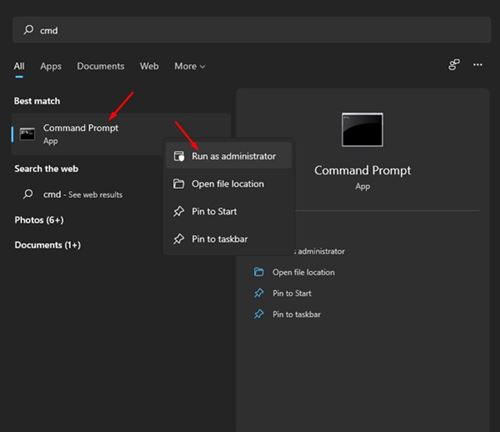
2. Στο παράθυρο της γραμμής εντολών, πρέπει να εισαγάγετε την ακόλουθη εντολή:
wmic diskdrive get model,name,serialnumber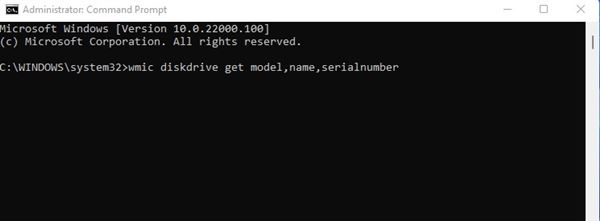
3. Η γραμμή εντολών θα εμφανίσει μια λίστα με όλους τους εγκατεστημένους σκληρούς δίσκους σας.
4. Πρέπει να κοιτάξετε το Σειριακός αριθμός στήλη δίπλα στον σκληρό σας δίσκο για να βρείτε τον σειριακό αριθμό.
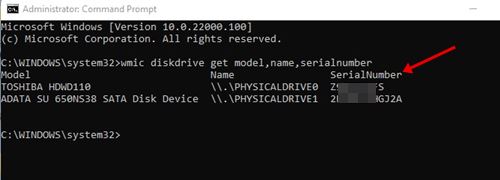
Αυτό είναι! Τελείωσες. Έτσι μπορείτε να βρείτε τον σειριακό αριθμό του σκληρού σας δίσκου στα Windows 10 και 11 χωρίς να εγκαταστήσετε κάποιο πρόγραμμα.
2. Βρείτε τον σειριακό αριθμό του σκληρού δίσκου στα Windows χρησιμοποιώντας το PowerShell
Αυτός είναι απλώς ένας άλλος καλύτερος τρόπος για να βρείτε τον σειριακό αριθμό ενός HDD/SSD στα Windows 10/11. Δείτε πώς μπορείτε να βρείτε τον σειριακό αριθμό του σκληρού δίσκου χρησιμοποιώντας το PowerShell.
1. Κάντε κλικ στην αναζήτηση των Windows και πληκτρολογήστε PowerShell. Κάντε δεξί κλικ στο PowerShell και επιλέξτε Εκτελέστε ως διαχειριστής.
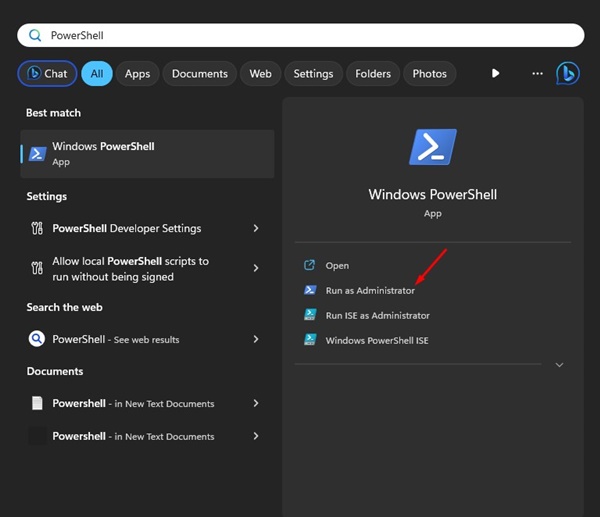
2. Όταν ανοίξει το PowerShell, εκτελέσει την εντολή:
wmic diskdrive λήψη μοντέλου, ονόματος, σειριακού αριθμού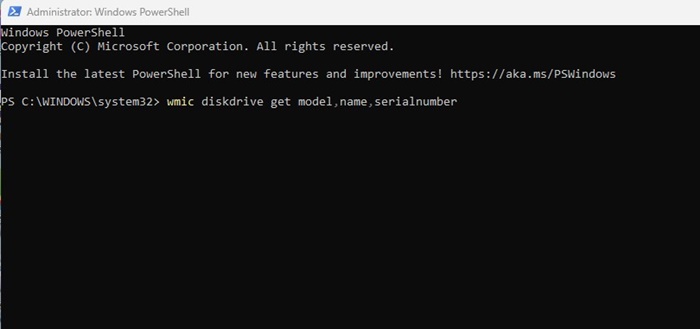
3. Τώρα, περιμένετε μερικά δευτερόλεπτα. Το PowerShell θα ανακτήσει αυτόματα όλες τις πληροφορίες και θα σας παρέχει τις πληροφορίες σειριακό αριθμό του HDD/SSD σας.
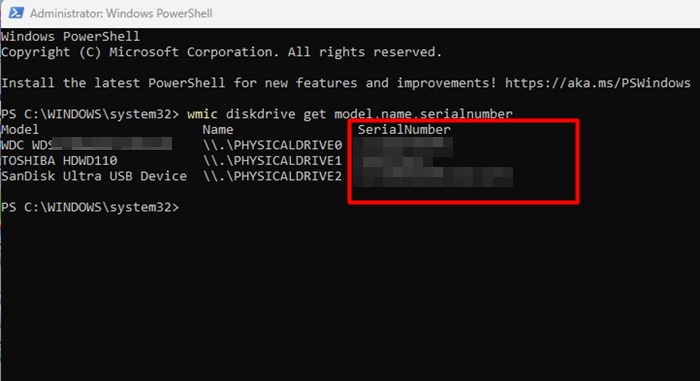
Αυτό είναι! Έτσι μπορείτε να βρείτε τον σειριακό αριθμό του σκληρού δίσκου στα Windows χρησιμοποιώντας το βοηθητικό πρόγραμμα PowerShell.
Λοιπόν, αυτός ο οδηγός αφορά την εύρεση του σειριακού αριθμού του σκληρού σας δίσκου στα Windows 10 & 11. Ελπίζω αυτό το άρθρο να σας βοήθησε! Παρακαλώ μοιραστείτε το και με τους φίλους σας. Εάν έχετε οποιεσδήποτε αμφιβολίες, ενημερώστε μας στο πλαίσιο σχολίων παρακάτω.
Διαβάστε επίσης:Πόσο χρονών είναι το iPhone μου